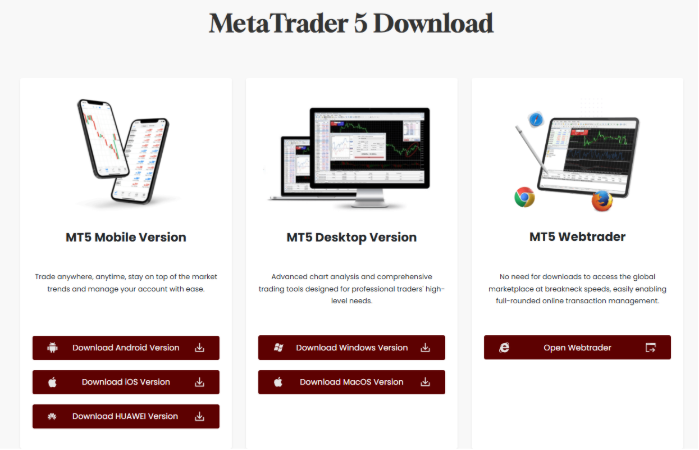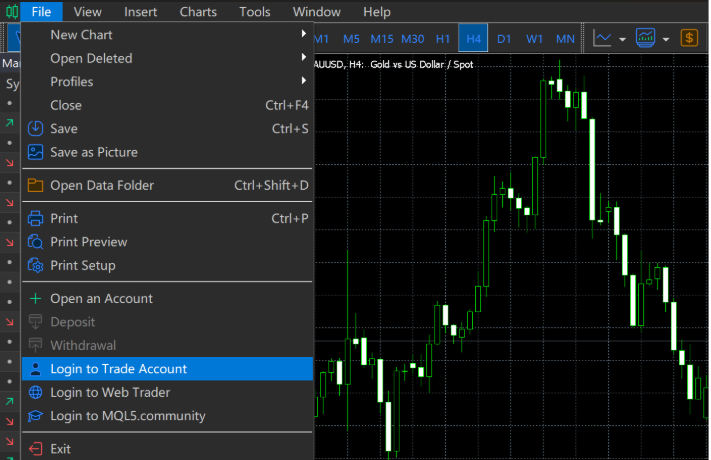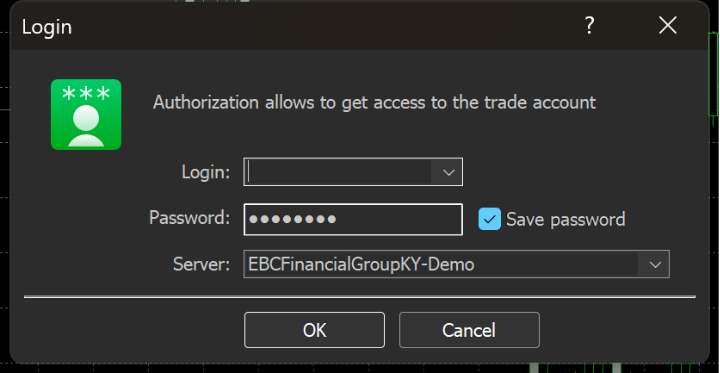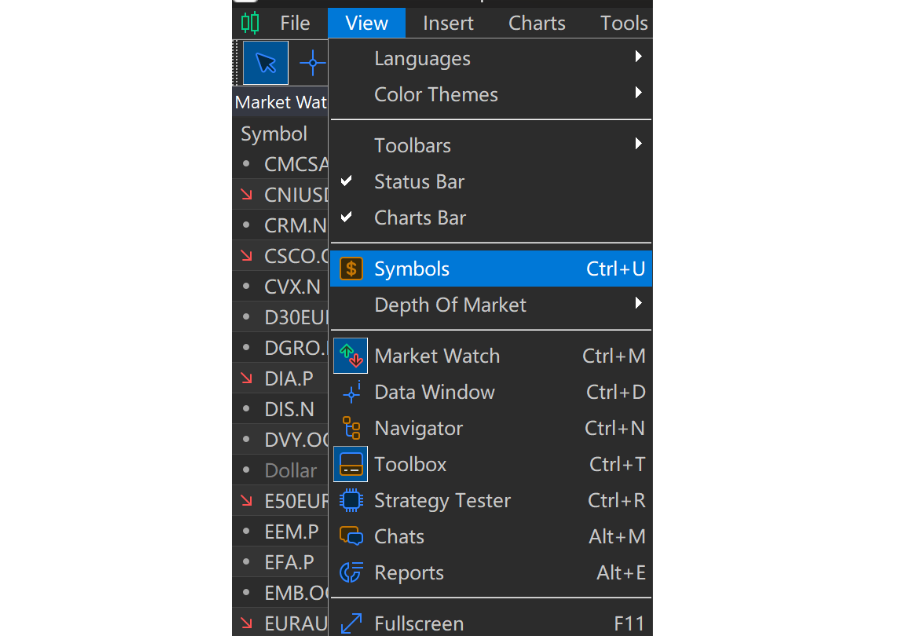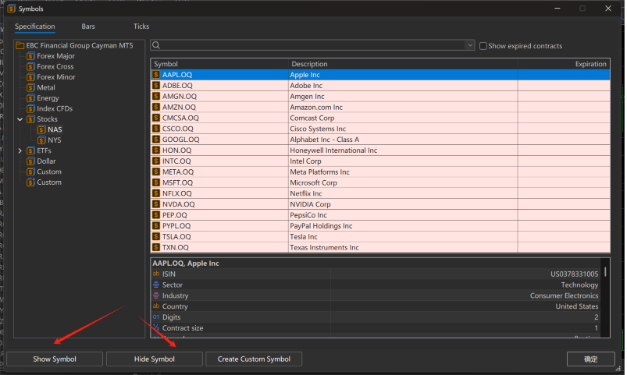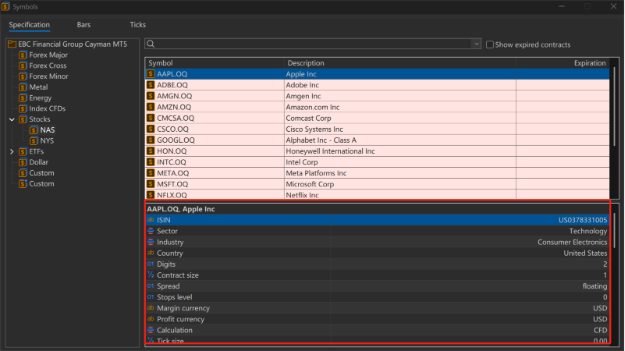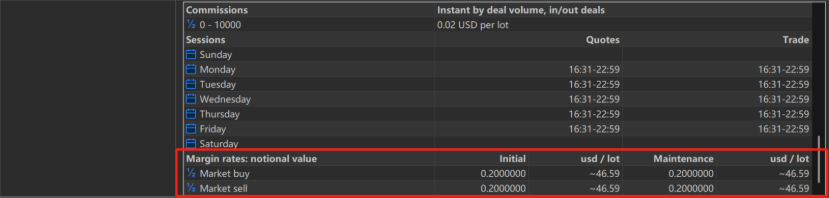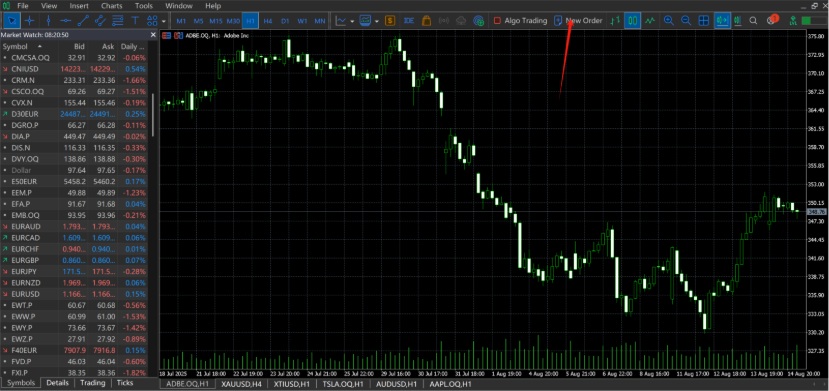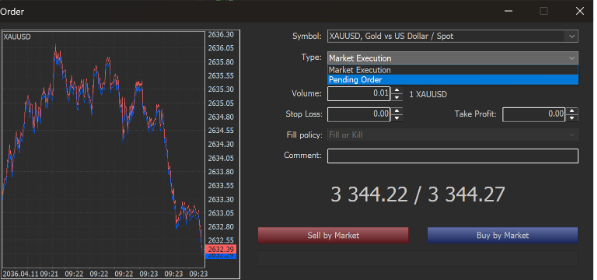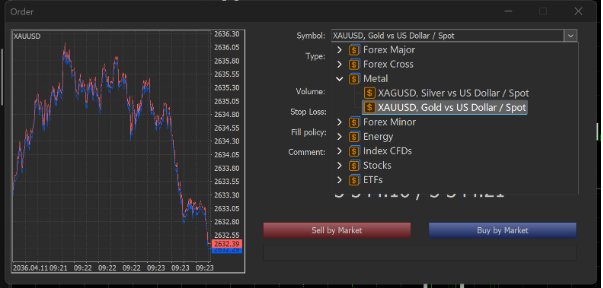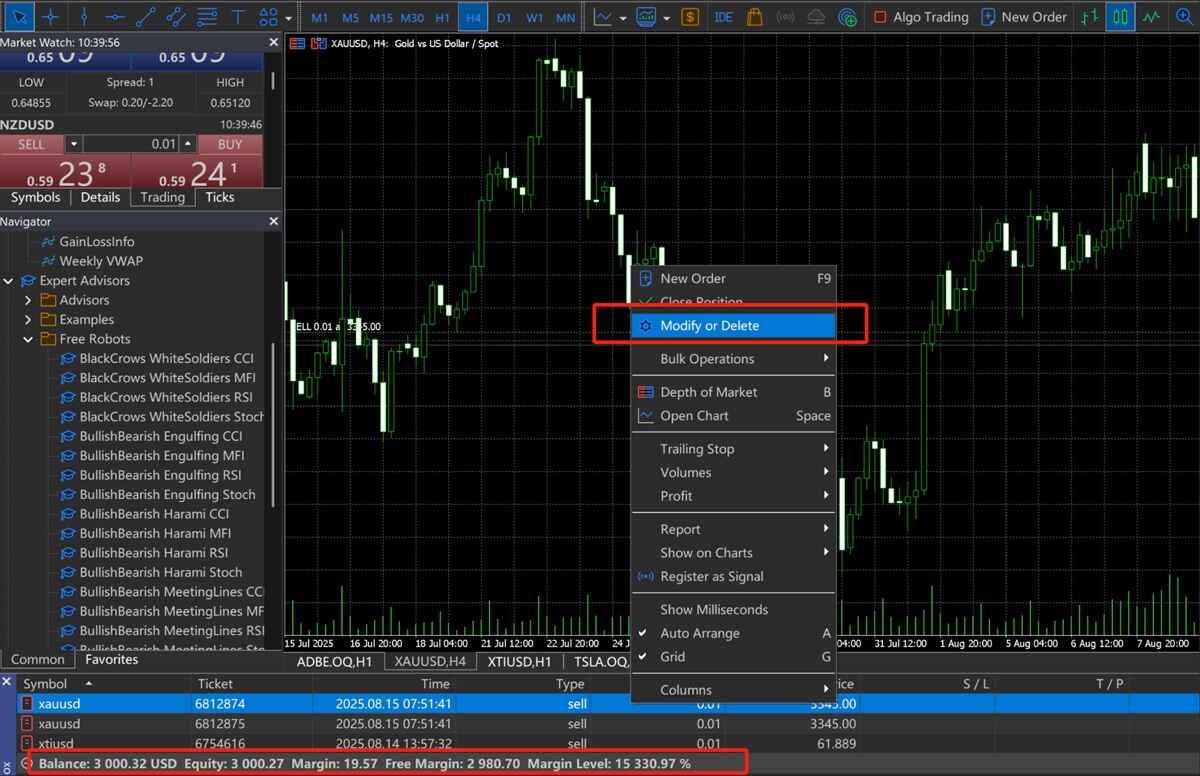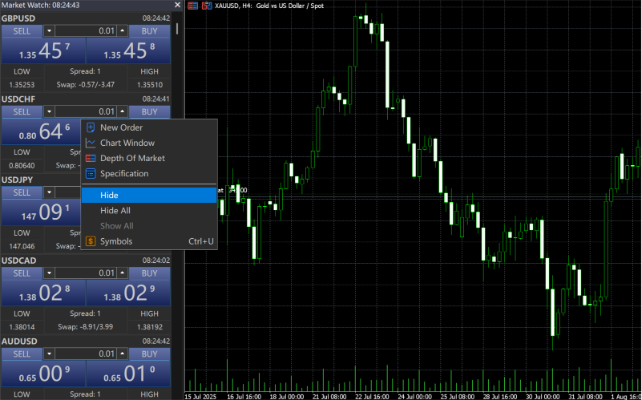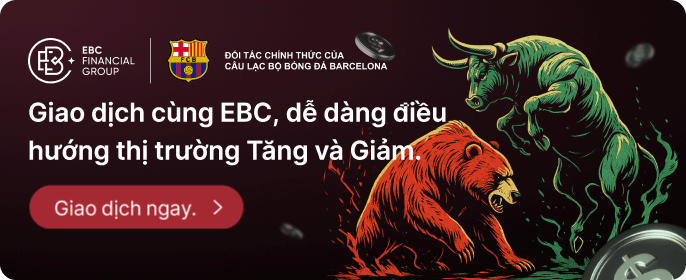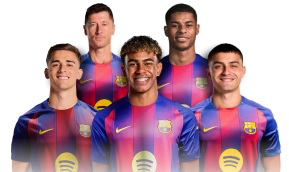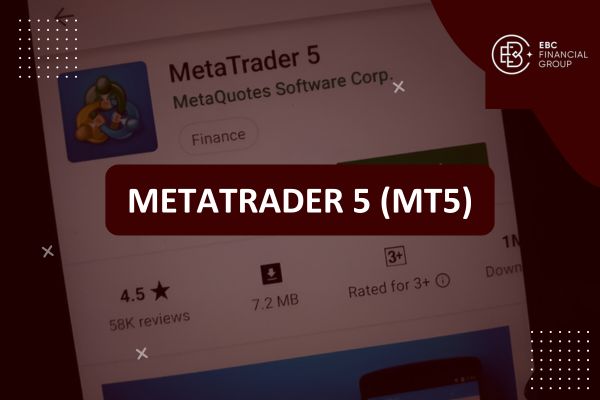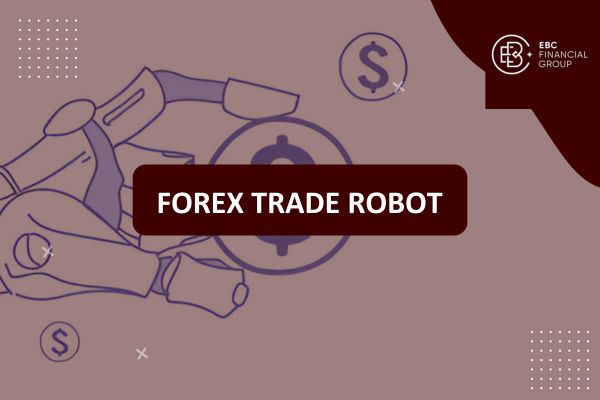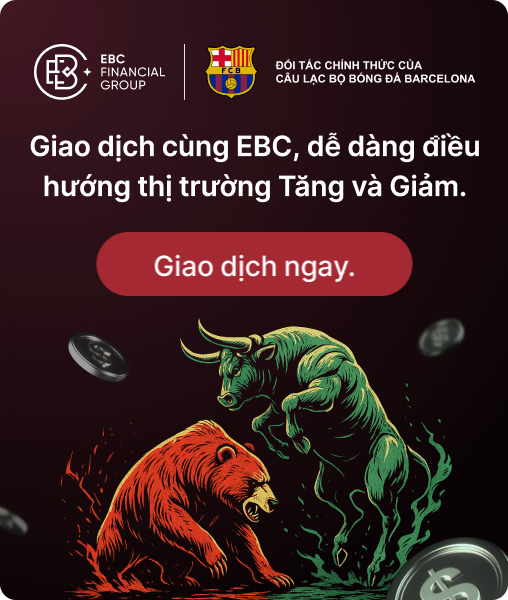Là phiên bản kế nhiệm của MetaTrader 4, MetaTrader 5 (MT5) hỗ trợ nhiều loại tài sản hơn, bao gồm Forex, cổ phiếu và hợp đồng tương lai. Nhờ lõi mạnh mẽ, nền tảng này cho phép chạy đồng thời tới 100 biểu đồ và cung cấp bộ công cụ phân tích toàn diện, khiến nó trở thành nền tảng được ưa chuộng bởi các nhà giao dịch chuyên nghiệp và nhà đầu tư thuật toán.
Đối với bất kỳ ai muốn giao dịch trên nhiều loại tài sản, MT5 là một lựa chọn tuyệt vời. Dưới đây, chúng tôi sẽ hướng dẫn bạn cách cài đặt MT5 và thực hiện giao dịch đầu tiên.
Cách tải xuống và cài đặt MetaTrader 5
Tải xuống
Để bắt đầu, hãy tải MT5 trực tiếp từ trang web chính thức của nhà môi giới và chọn phiên bản phù hợp với hệ thống của bạn.
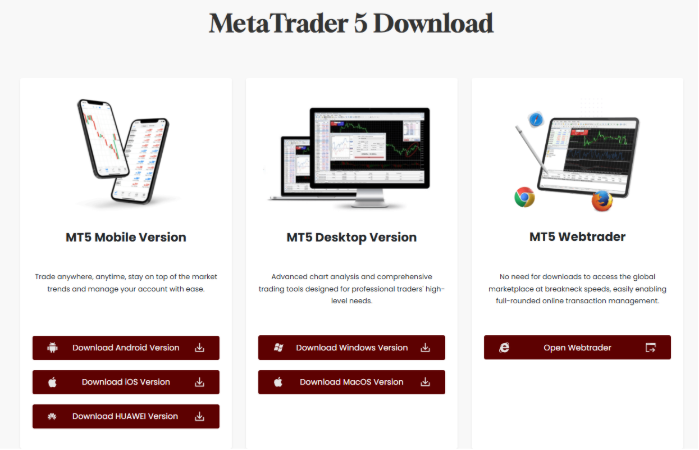
Tránh tải xuống MT5 từ các trang web không rõ ràng hoặc liên kết của bên thứ ba. Tránh xa các liên kết tự xưng là trang web "chính thức" vì chúng có thể chứa phần mềm độc hại.
Cài đặt
Làm theo hướng dẫn cài đặt cho đến khi quá trình hoàn tất. Đảm bảo cửa sổ cài đặt hiển thị tên đầy đủ của nhà môi giới. Nếu tên bị thiếu hoặc hiển thị không chính xác, hãy nghi ngờ rằng phần mềm có thể là giả mạo.
2. Đăng nhập vào tài khoản MetaTrader 5 của bạn
Khởi chạy ứng dụng và tìm tùy chọn để đăng nhập vào tài khoản giao dịch của bạn.
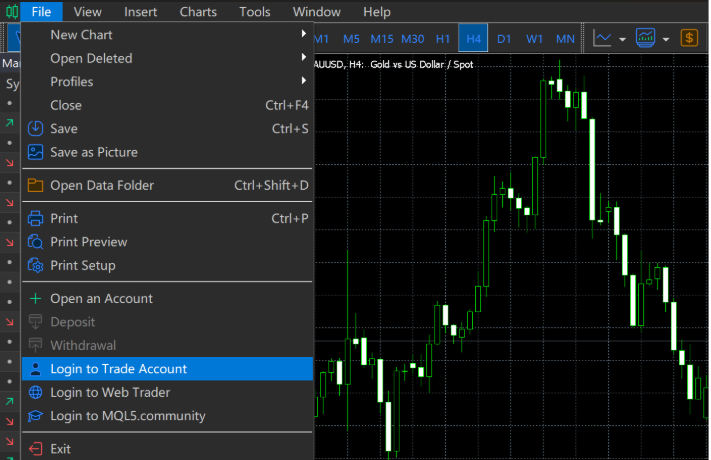
Nhập số tài khoản, mật khẩu và chọn máy chủ phù hợp để truy cập tài khoản của bạn.
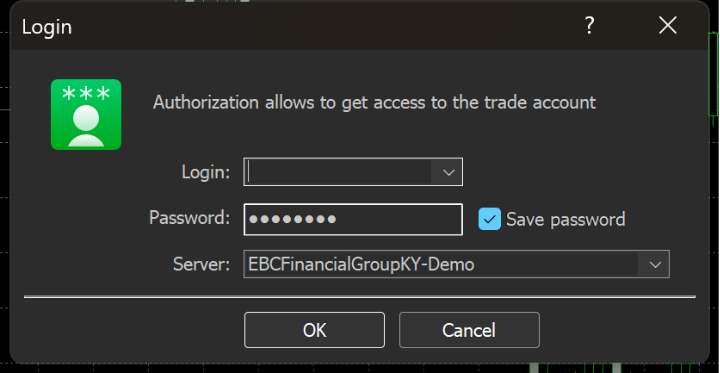
3. Thêm biểu tượng và bắt đầu giao dịch
Sau khi đăng nhập, bạn có thể bắt đầu giao dịch.
Trước khi giao dịch, hãy thêm các ký hiệu bạn muốn theo dõi. Nhấp vào danh sách ký hiệu trên màn hình.
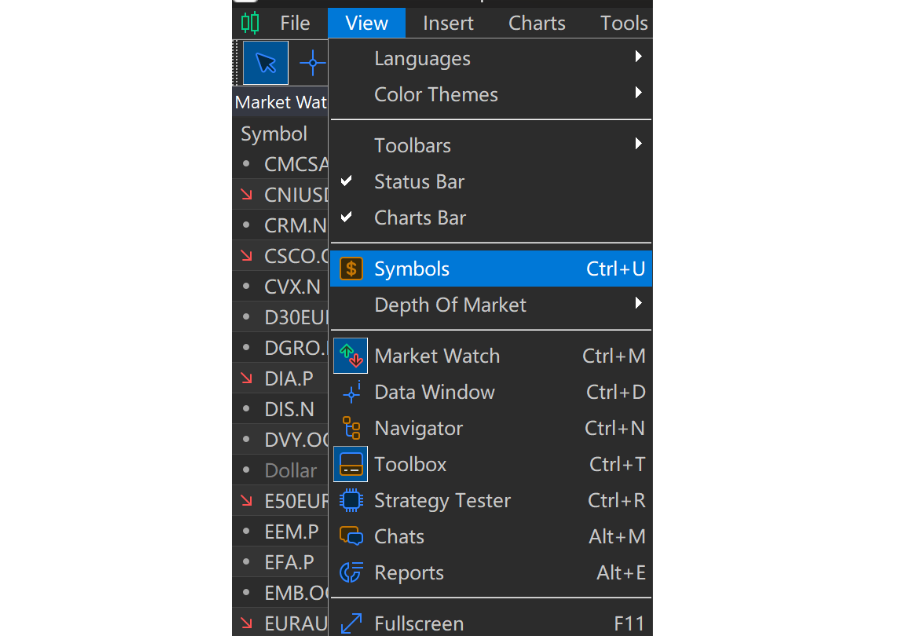
Danh sách đầy đủ các ký hiệu sẽ xuất hiện. MT5 không chỉ hỗ trợ ngoại hối mà còn hỗ trợ cổ phiếu, chỉ số, ETF, v.v. Để thêm hoặc xóa ký hiệu, hãy sử dụng nút Hiển thị/Ẩn ở phía dưới. Nhấp vào Hiển thị Ký hiệu sẽ hiển thị ký hiệu đó trong danh sách Theo dõi Thị trường của bạn.
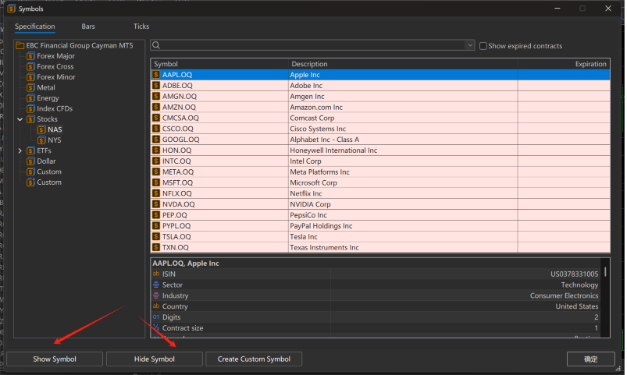
Ở góc dưới bên phải của danh sách sản phẩm, bạn sẽ tìm thấy thông số kỹ thuật của đơn hàng.
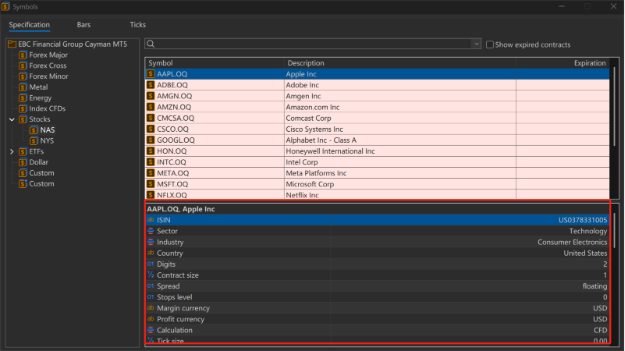
Các thông tin này hiển thị chi tiết như giờ giao dịch, phí và các điều kiện khác. Chúng cũng cho biết mức vốn chủ sở hữu tối thiểu cần thiết để duy trì vị thế ở mức ký quỹ 100%, giúp nhà giao dịch theo dõi mức độ rủi ro của mình theo thời gian thực.
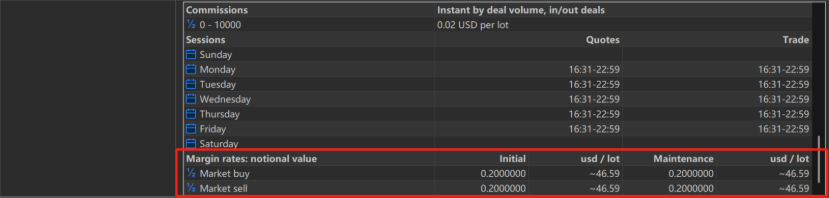
4. Đặt lệnh trên MetaTrader 5
Nhấp vào "Đơn hàng mới" trên thanh công cụ lối tắt.
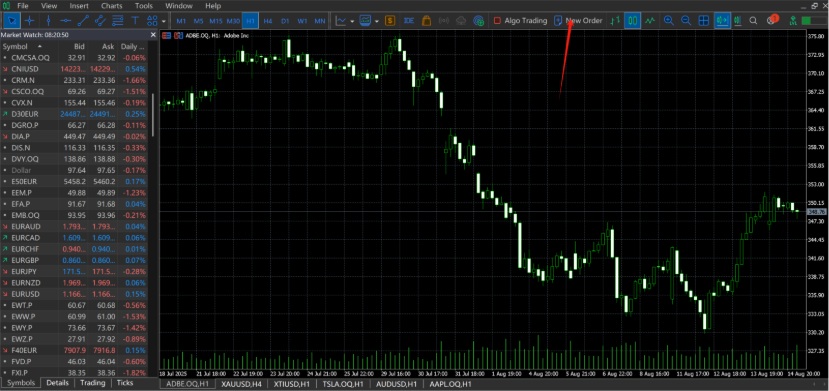
MT5 sẽ tự động chuyển đến trang đặt lệnh dựa trên mã giao dịch bạn đã chọn. Sau đó, bạn có thể điều chỉnh khối lượng giao dịch và đặt mức chốt lời (giá mục tiêu) và mức dừng lỗ (giá giới hạn).
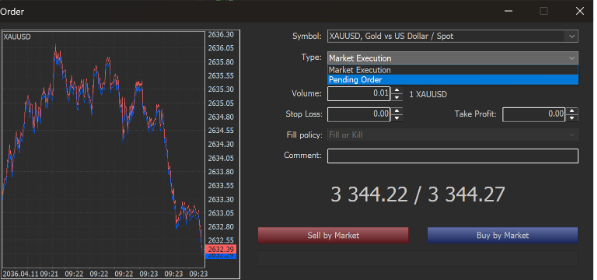
Bạn cũng có thể thay đổi ký hiệu theo cách thủ công nếu muốn.
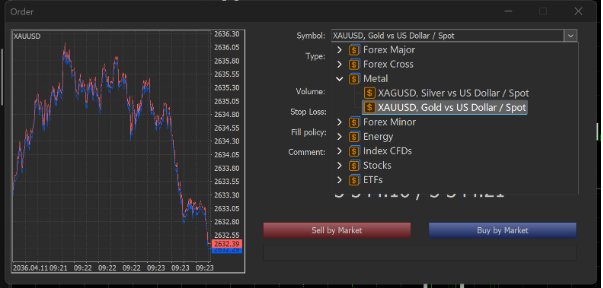
Hãy chú ý đến loại lệnh: MT5 cung cấp hai loại thực hiện lệnh chính:
Sau khi lệnh được xác nhận, thông tin chi tiết sẽ xuất hiện trong bảng Terminal ở cuối màn hình, hiển thị số dư, vốn chủ sở hữu, mức sử dụng ký quỹ và các số liệu quan trọng khác để bạn có thể theo dõi vị thế của mình theo thời gian thực. Nhấp chuột phải vào lệnh cho phép bạn đóng, sửa đổi hoặc xóa lệnh.
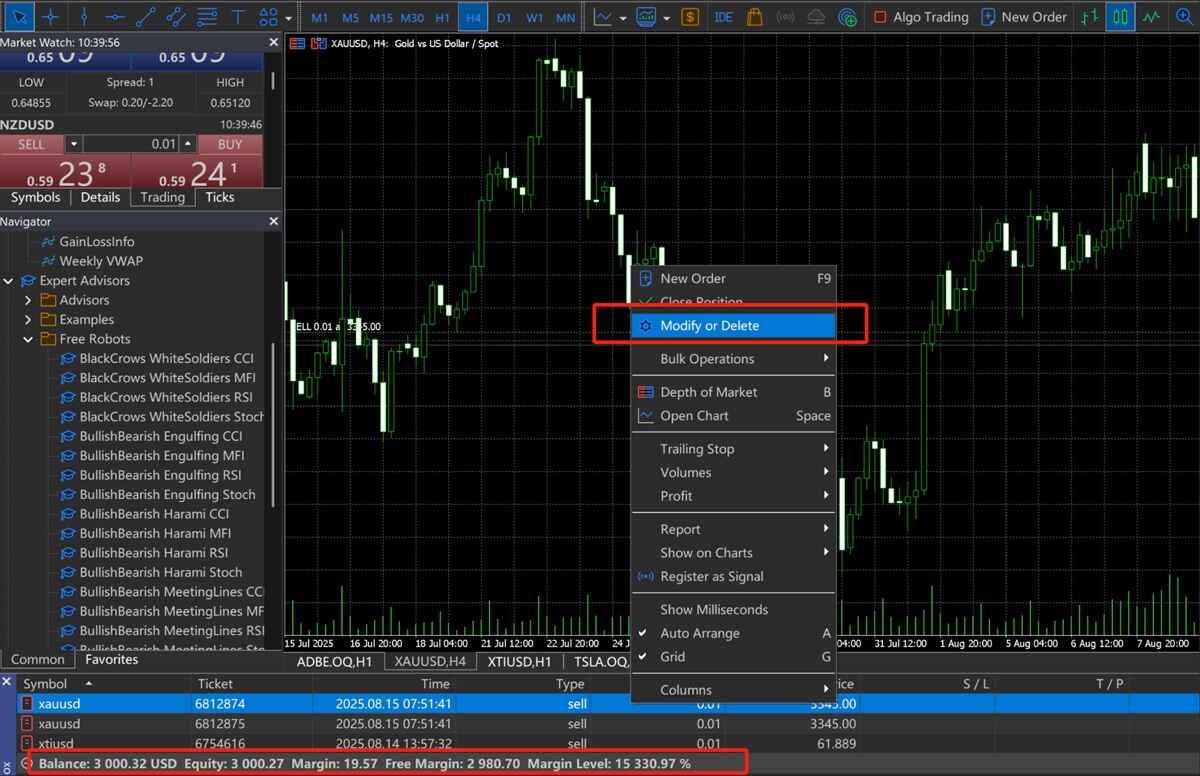
MT5 cũng có bảng giao dịch ở thanh bên trái. Bảng này cho phép thực hiện các thao tác mua/bán nhanh chóng, đồng thời hiển thị chênh lệch giá theo thời gian thực và tỷ giá hoán đổi qua đêm để giúp bạn theo dõi chi phí giao dịch.

Bạn có thể sắp xếp không gian làm việc của mình gọn gàng hơn bằng cách nhấp chuột phải để ẩn các ký hiệu bạn không muốn theo dõi, giúp cải thiện hiệu quả tổng thể.
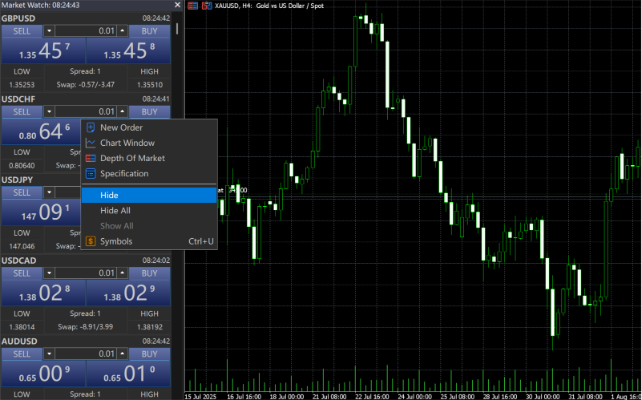
Đây là những kiến thức cơ bản về cách tải xuống MetaTrader 5 và đặt lệnh giao dịch. Trong phần tiếp theo, chúng tôi sẽ giới thiệu một số tính năng nâng cao của MT5.
Tuyên bố miễn trừ trách nhiệm: Tài liệu này chỉ nhằm mục đích cung cấp thông tin chung và không nhằm mục đích (và không nên được coi là) tư vấn tài chính, đầu tư hoặc các hình thức tư vấn khác mà chúng ta nên tin cậy. Không có ý kiến nào trong tài liệu này cấu thành khuyến nghị của EBC hoặc tác giả rằng bất kỳ khoản đầu tư, chứng khoán, giao dịch hoặc chiến lược đầu tư cụ thể nào phù hợp với bất kỳ cá nhân cụ thể nào.